実機タッチパネルとパソコンの接続
1.パソコンとタッチパネル(GOT)をUSBケーブルで接続します。

USBケーブルは「mini USB Type-B」-「USB Type-A」ケーブルを使用して、「mini USB Type-B」をタッチパネル(GOT)の前面下を開けて接続します。
通信設定
1.GT Designer3で書き込むプログラムのファイルを開きます。
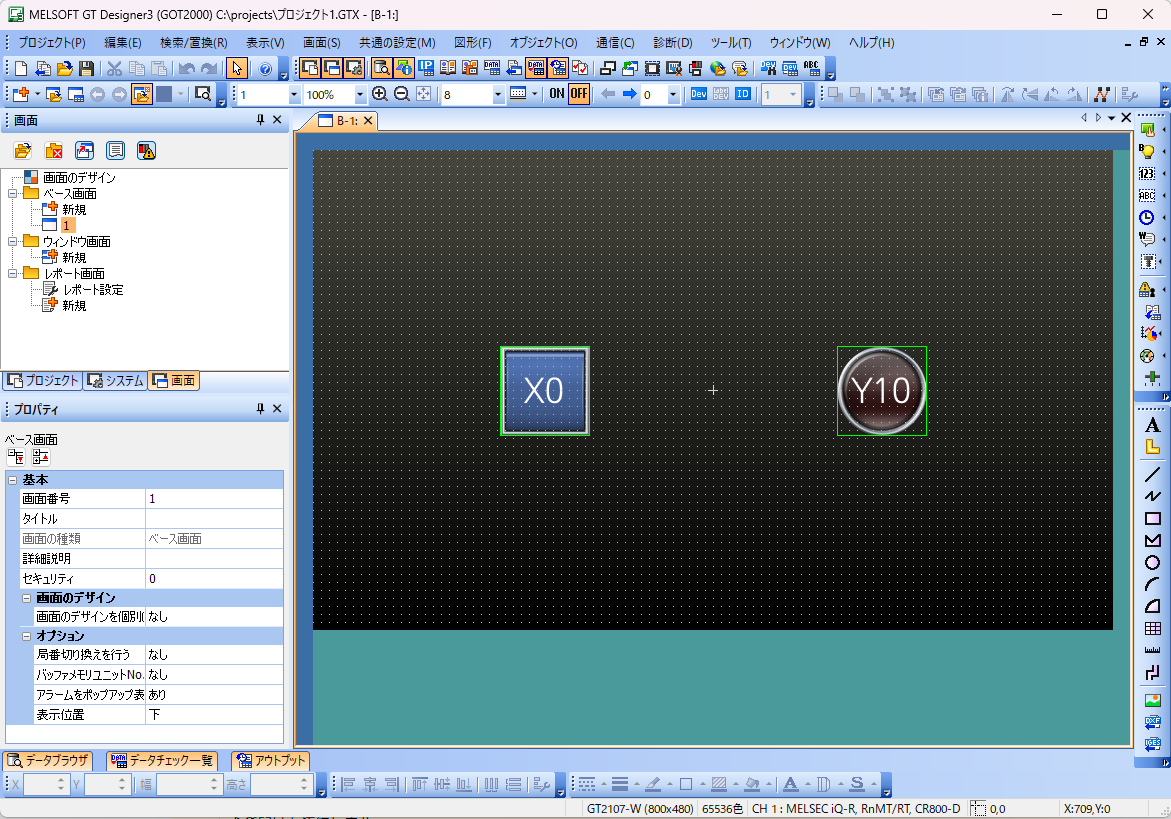
2.メニューバーの「通信」から「通信設定」をクリックします。
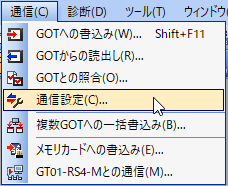
3.「通信設定」ダイアログが表示されます。
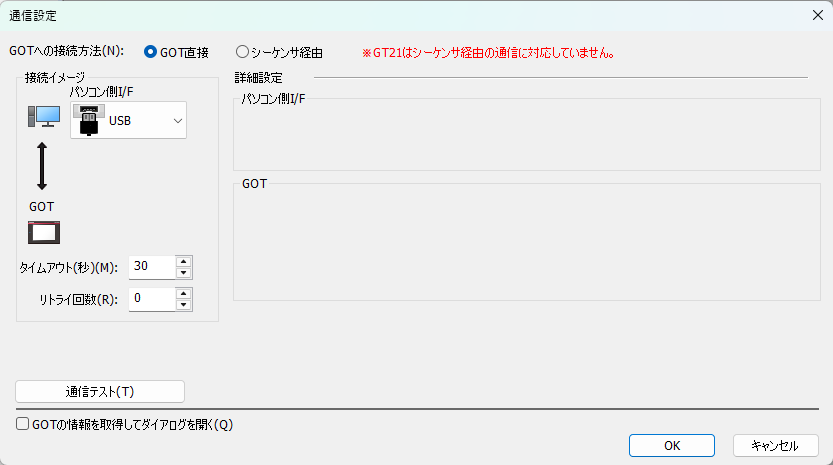
下記の項目が選択されている事を確認します。
「接続イメージ」
パソコン側 I/F:USB
プロジェクトの新規作成時は、USB接続が標準で選択されています。
4.「通信テスト」ボタンをクリックして、実機タッチパネルとの通信を確認します。
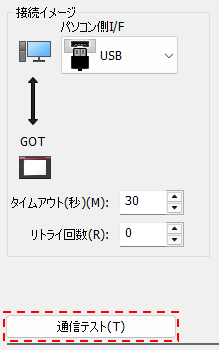
5.「OK」ボタンをクリックして、設定内容を確定します。
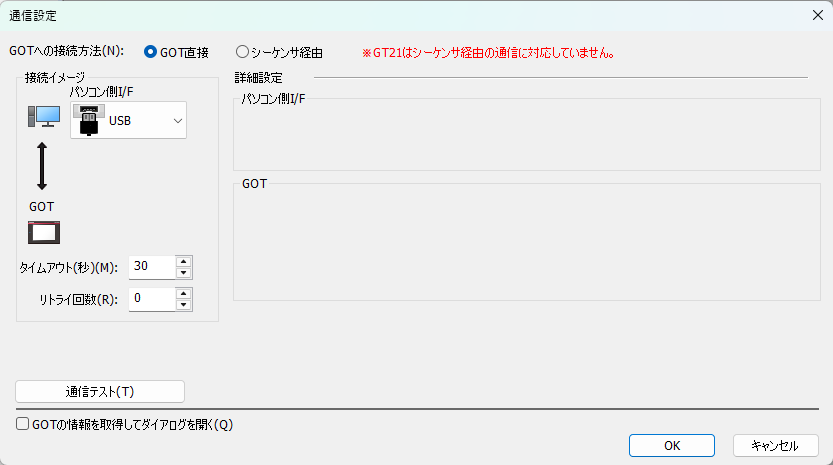
プログラムの書込み
1.メニューバーの「通信」の「GOTへの書込み」をクリックします。
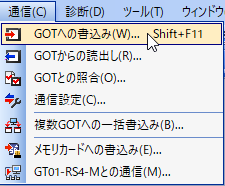
2.「通信設定」ダイアログが表示されます。設定内容を確認して「OK」ボタンをクリックします。
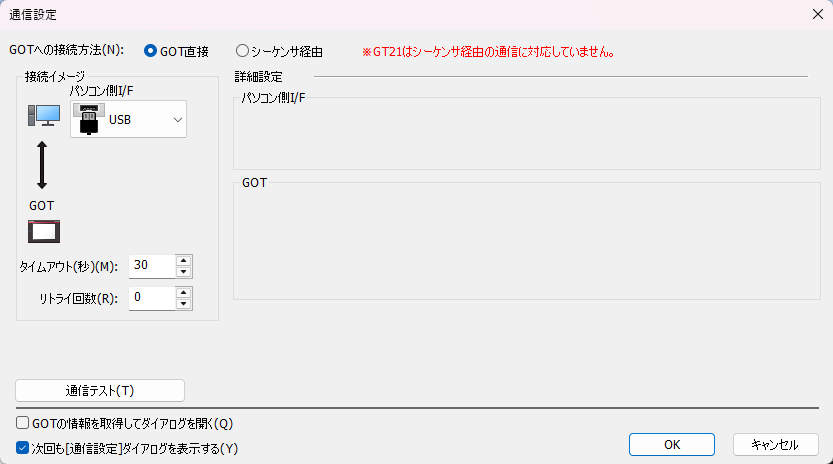
3.「GOTとの通信」ダイアログが表示されます。
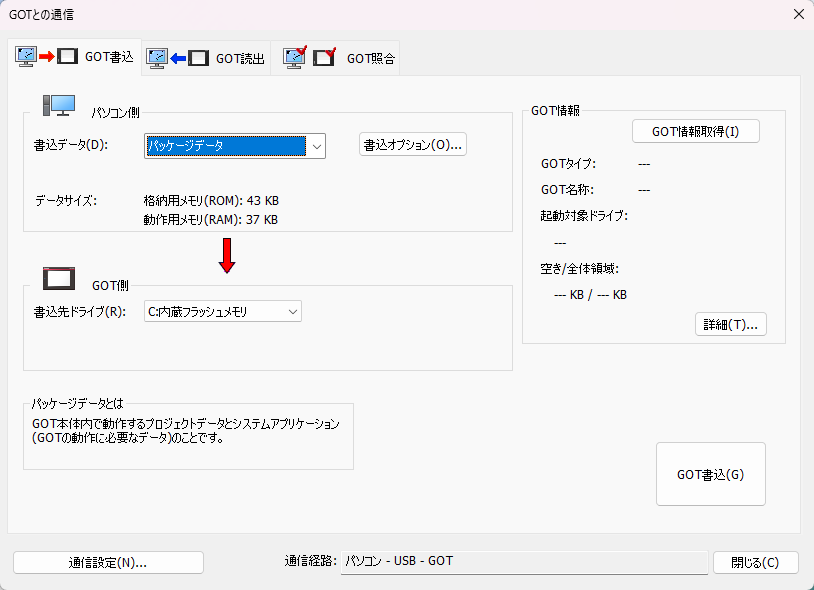
4.「GOT書込」タブを選択している事を確認して、「GOT書込」ボタンをクリックします。
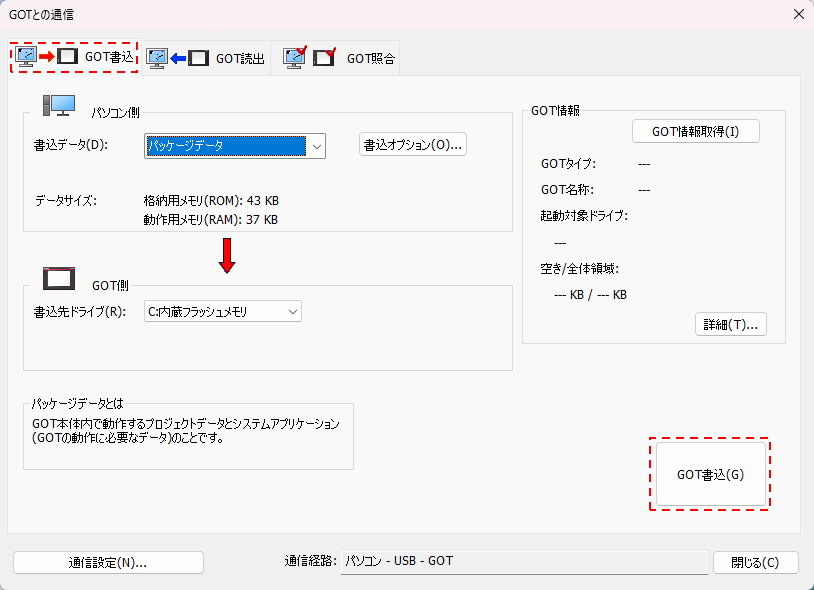
あなたをプロにすることを約束します。

アルチテックのインターンシップはハイレベル。
現役のシステムエンジニアがマンツーマン指導
市場価値が高い産業系システムエンジニアを目指そう!



